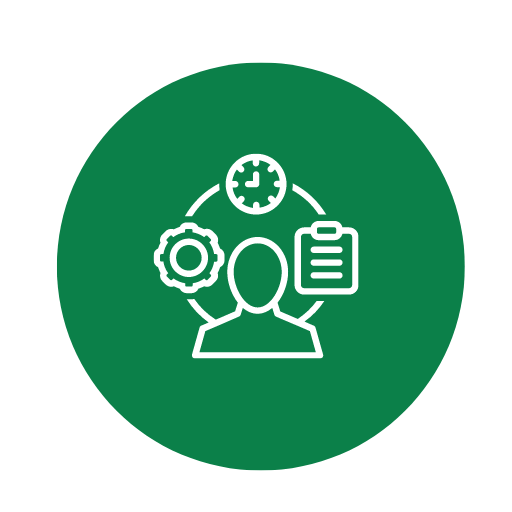Vorlage und Muster für Rechnungen Verwalten zur Erstellung und Anpassung – Öffnen im Excel (XLSX)– und Spreadsheet

| Excel (.xlsx) Datei |
| ⭐⭐⭐⭐⭐ 4.1 |
| Ergebnisse – 2133 |
| Autor – Friedrich Katzenmeier |
| Prüfer – Annemarie Leuschner |
Zwei verschiedene Excel-Vorlagenoptionen
Hier haben wir vier weitere Optionen im Excel-Format zum Herunterladen der Vorlage für Sie bereitgestellt.
1. Wie passe ich das Layout und Design der Excel-Rechnungsvorlage an meine Unternehmensfarben und mein Logo an?
Um Ihre Excel-Rechnungsvorlage an die spezifischen Farben und das Logo Ihres Unternehmens anzupassen, gehen Sie wie folgt vor:
- Logo einfügen: Gehen Sie zu Einfügen > Bilder und wählen Sie Ihr Unternehmenslogo aus. Platzieren Sie es an einer auffälligen Stelle, meist oben links.
- Farbschema anpassen: Markieren Sie die Zellen oder Bereiche, die Sie färben möchten, gehen Sie zu Start > Farbeimer-Symbol (Füllfarbe) und wählen Sie Ihre Unternehmensfarben aus.
- Schriftarten ändern: Markieren Sie den zu ändernden Textbereich, gehen Sie zu Start > Schriftart und wählen Sie Ihre bevorzugte Schriftart und -größe.
2. Welche Formeln sollte ich verwenden, um automatisch die Zwischensummen, Steuern und den Gesamtbetrag zu berechnen?
Verwenden Sie die folgenden Formeln, um Ihre Rechnungsbeträge automatisch zu berechnen:
- Zwischensumme: =SUMME(Betragszellen), z.B.,
=SUMME(B2:B10). - Steuern (z.B. 19%): =Zwischensumme * Steuersatz, z.B.,
=B12*0.19. - Gesamtbetrag: =Zwischensumme + Steuern, z.B.,
=B12+B13.
3. Wie kann ich die Vorlage so speichern, dass sie als wiederverwendbare Vorlage für zukünftige Rechnungen dient?
Um eine Excel-Rechnungsvorlage wiederverwendbar zu machen, gehen Sie wie folgt vor:
- Nachdem Sie die Änderungen abgeschlossen haben, klicken Sie auf Datei > Speichern unter.
- Wählen Sie den Speicherort und im Dropdown-Menü Dateityp die Option Excel-Vorlage (*.xltx).
- Geben Sie der Vorlage einen Namen und klicken Sie auf Speichern.
Nun können Sie die Vorlage für zukünftige Rechnungen einfach öffnen und verwenden, ohne die Originaldatei zu überschreiben.
4. Welche Schritte sind nötig, um sicherzustellen, dass alle gesetzlich vorgeschriebenen Informationen auf der Rechnung enthalten sind?
Stellen Sie sicher, dass Ihre Rechnung alle gesetzlich vorgeschriebenen Informationen enthält, indem Sie die folgenden Punkte beachten:
- Vollständiger Name und Anschrift des Unternehmens sowie des Kunden.
- Rechnungsdatum und Rechnungsnummer.
- Beschreibung der gelieferten Waren oder Dienstleistungen.
- Einzelpreise, Menge und Gesamtpreis der Artikel.
- Steuersatz und Steuerbetrag.
- Zahlungsbedingungen, wie Fälligkeitstermin und Zahlungsweise.
- Ihre Steuer-ID-Nummer (USt-IdNr.), wenn Sie umsatzsteuerpflichtig sind.
5. Wie gehe ich vor, um meine Rechnungen in Excel in ein PDF-Format zu exportieren und zu versenden?
Exportieren und versenden Sie Ihre Rechnungen in PDF-Format, indem Sie die folgenden Schritte ausführen:
- Öffnen Sie die fertige Rechnung in Excel.
- Gehen Sie zu Datei > Speichern unter oder Exportieren.
- Wählen Sie als Speicherort Computer oder Dieser PC, dann im Dropdown-Menü Dateityp PDF (*.pdf).
- Klicken Sie auf Speichern.
- Öffnen Sie Ihr E-Mail-Programm, erstellen Sie eine neue E-Mail, fügen Sie die PDF-Datei als Anhang hinzu und versenden Sie diese an den Kunden.